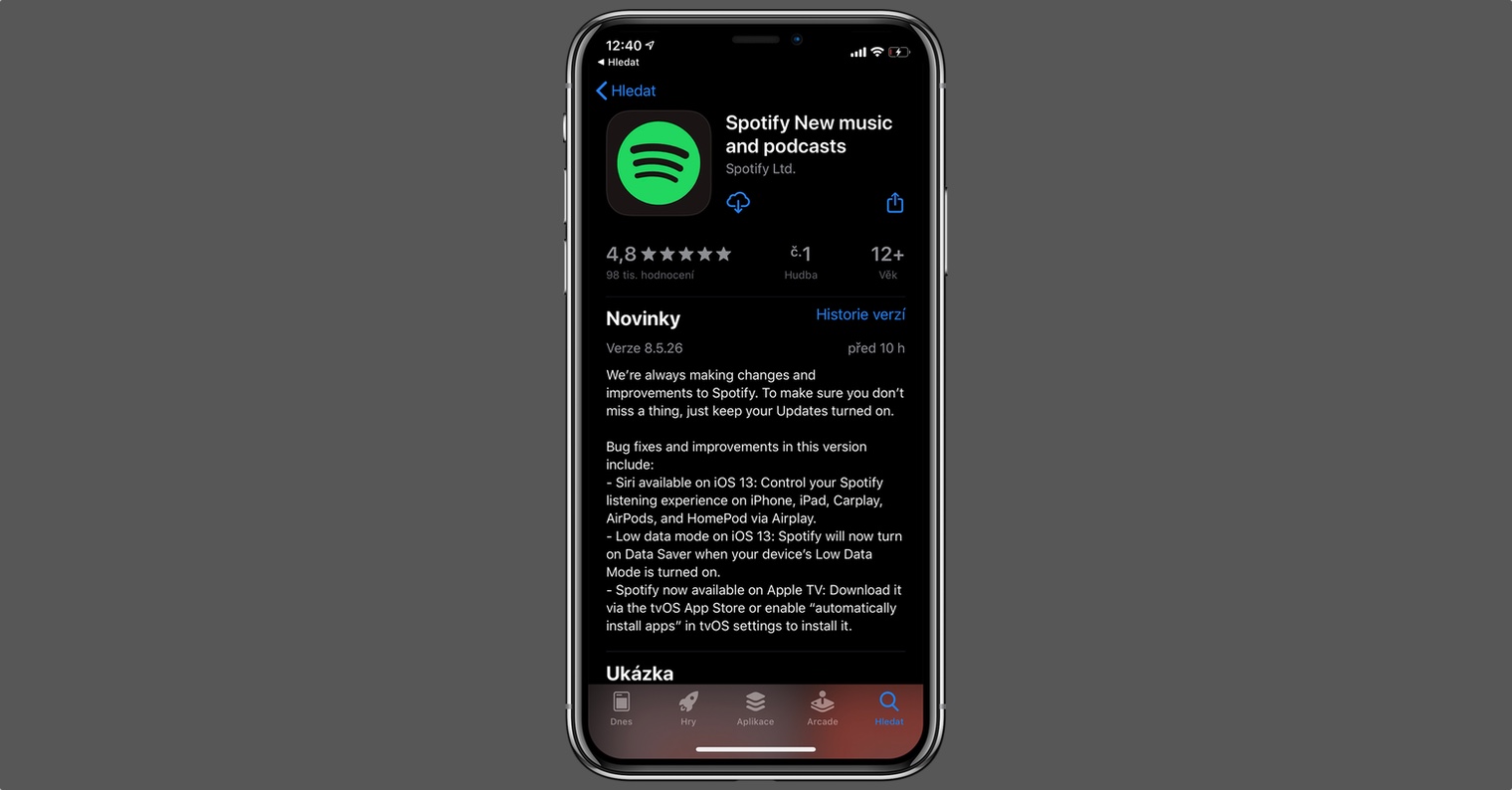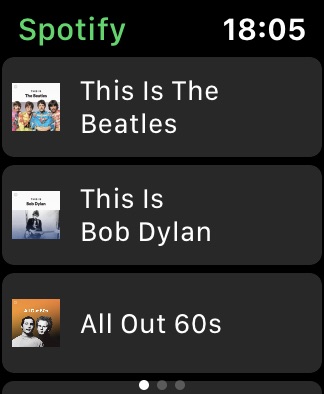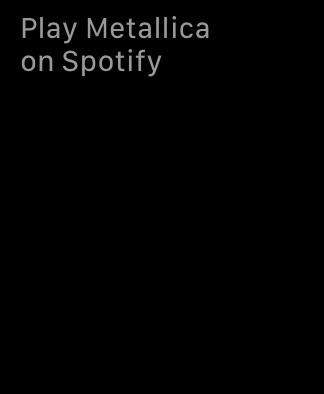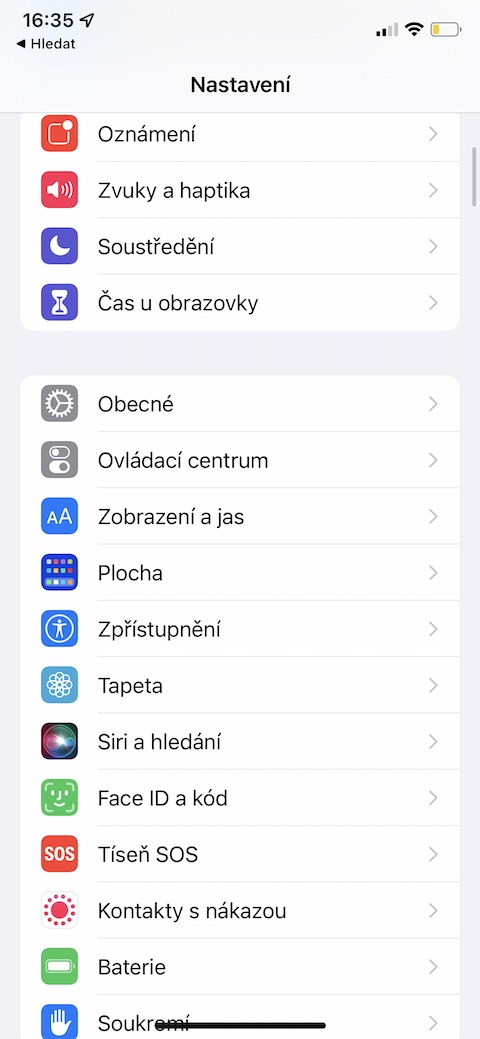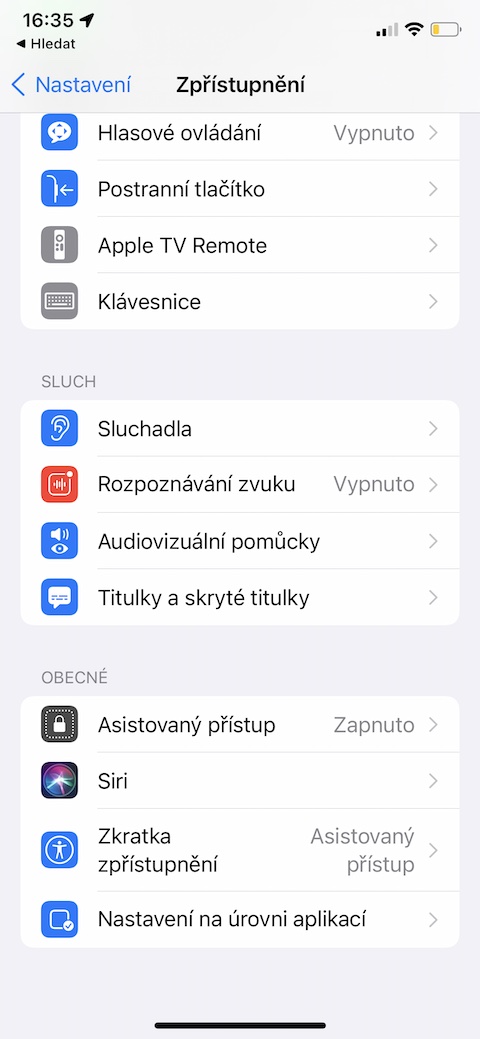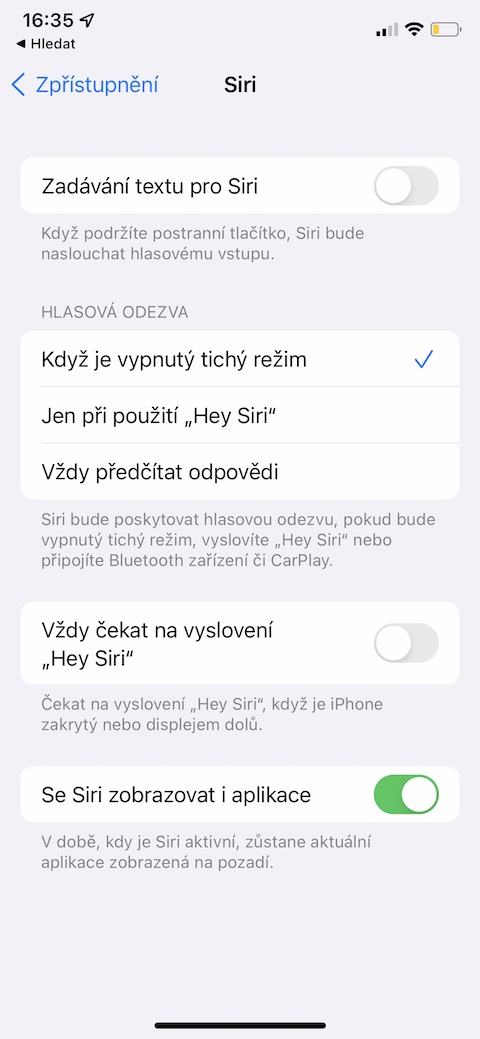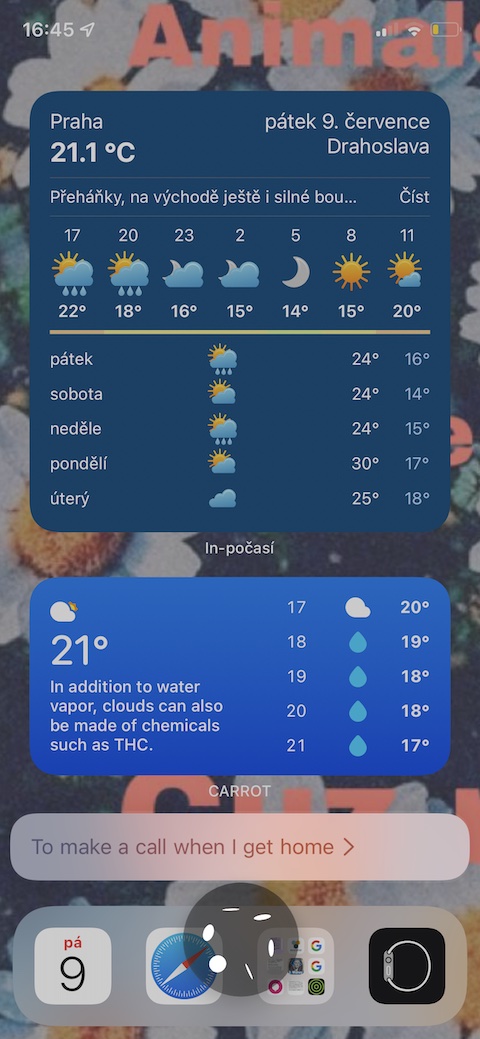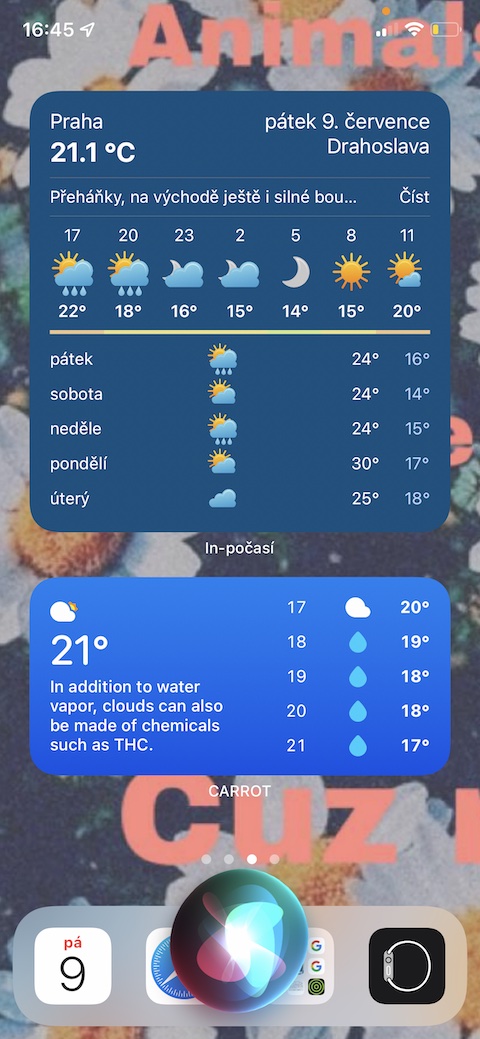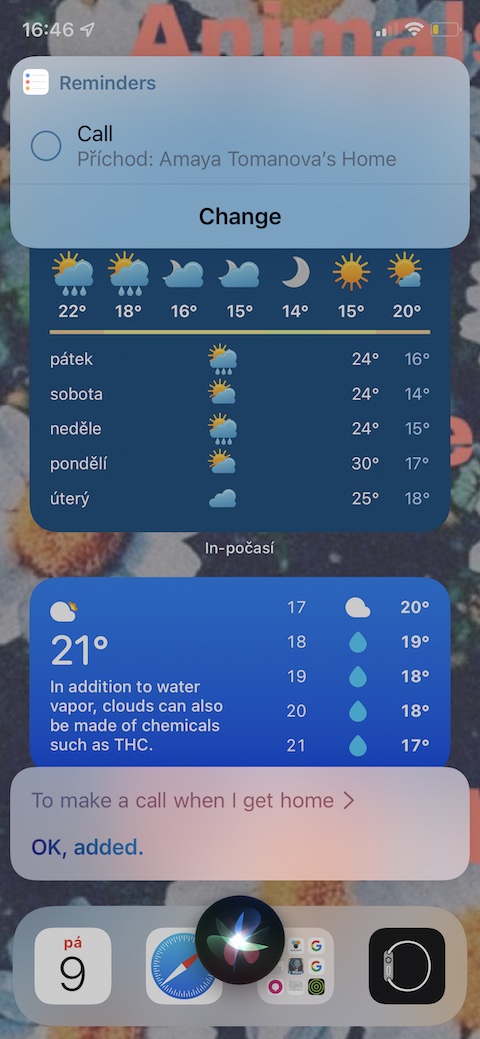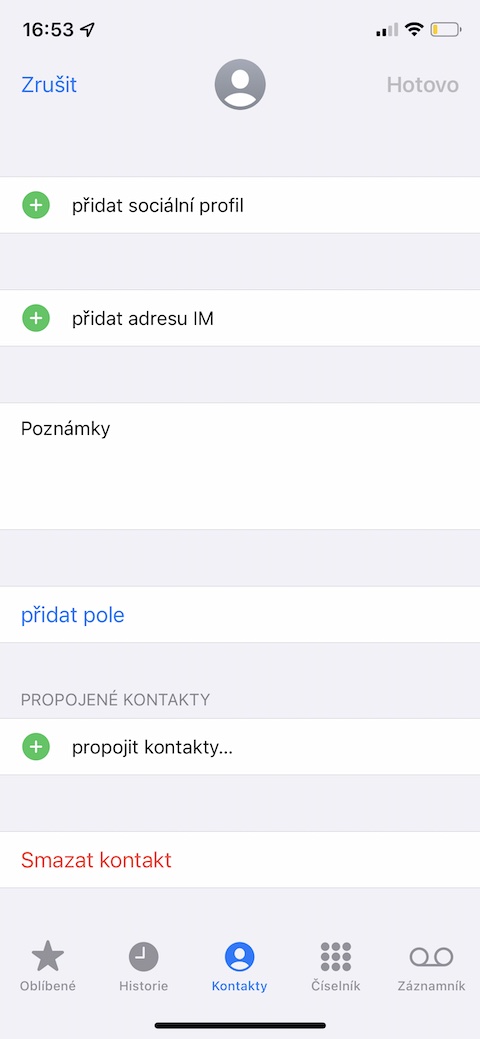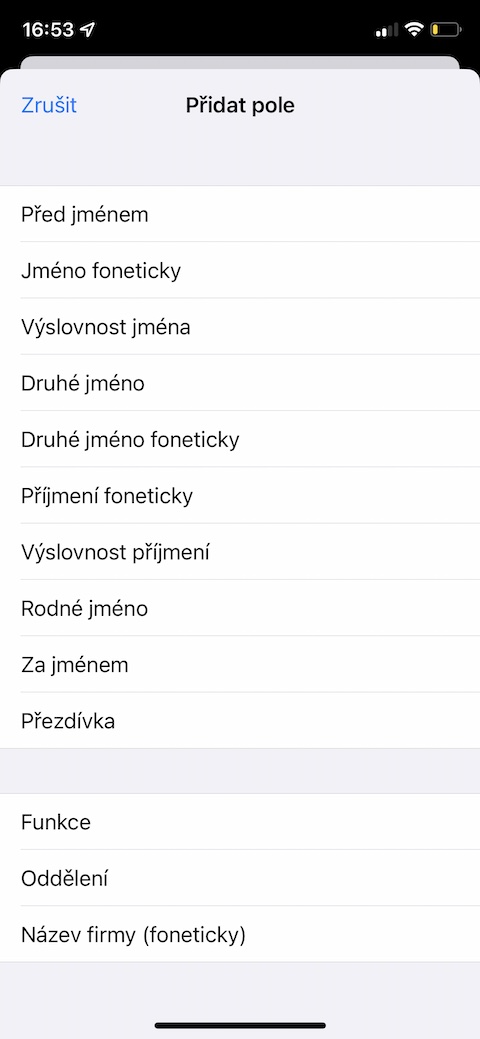儘管我們還需要等待捷克版 Siri 一段時間,但蘋果當然不能否認它正在不斷致力於虛擬語音助理的開發和改進。每個 Apple 裝置的擁有者都知道使用 Siri 助理的絕對基礎知識,但在今天的文章中,我們將介紹我們中的一些人可能不知道的五個技巧。
它可能是 你有興趣

播放其他應用程式中的音樂
裝置上的 Siri 只能根據指令播放 Apple Music 串流服務中的音樂的日子已經一去不復返了。較新版本的 iOS 作業系統可讓您從幾乎任何應用程式播放音樂,您只需要指定此應用程式。因此,如果您想開始在 Spotify 上播放您最喜愛的播放列表,只需說出命令 “嘿 Siri,在 Spotify 上播放[播放清單名稱]。”
無需言語即可使用 Siri
說話並不是您在 iPhone 上與 Siri 互動的唯一方式。如果您出於某種原因更喜歡打字,請在 iPhone 上運行 設定 -> 輔助功能,在該部分 一般來說 點選 Siri的 並啟動該選項 為 Siri 輸入文字。之後,只需長按 iPhone 的側邊按鈕即可開始打字。
在其他應用程式中發送訊息
您可能已經知道可以使用 Siri 在 iMessage 服務中傳送訊息。但您也可以使用 Apple 的語音助理透過其他通訊應用程式(例如 WhatsApp)發送訊息。與播放音樂類似,您需要指定服務的名稱。所以在這種情況下的命令將是: “嘿 Siri,給 [收件人姓名] 寫一條 WhatsApp 訊息”.
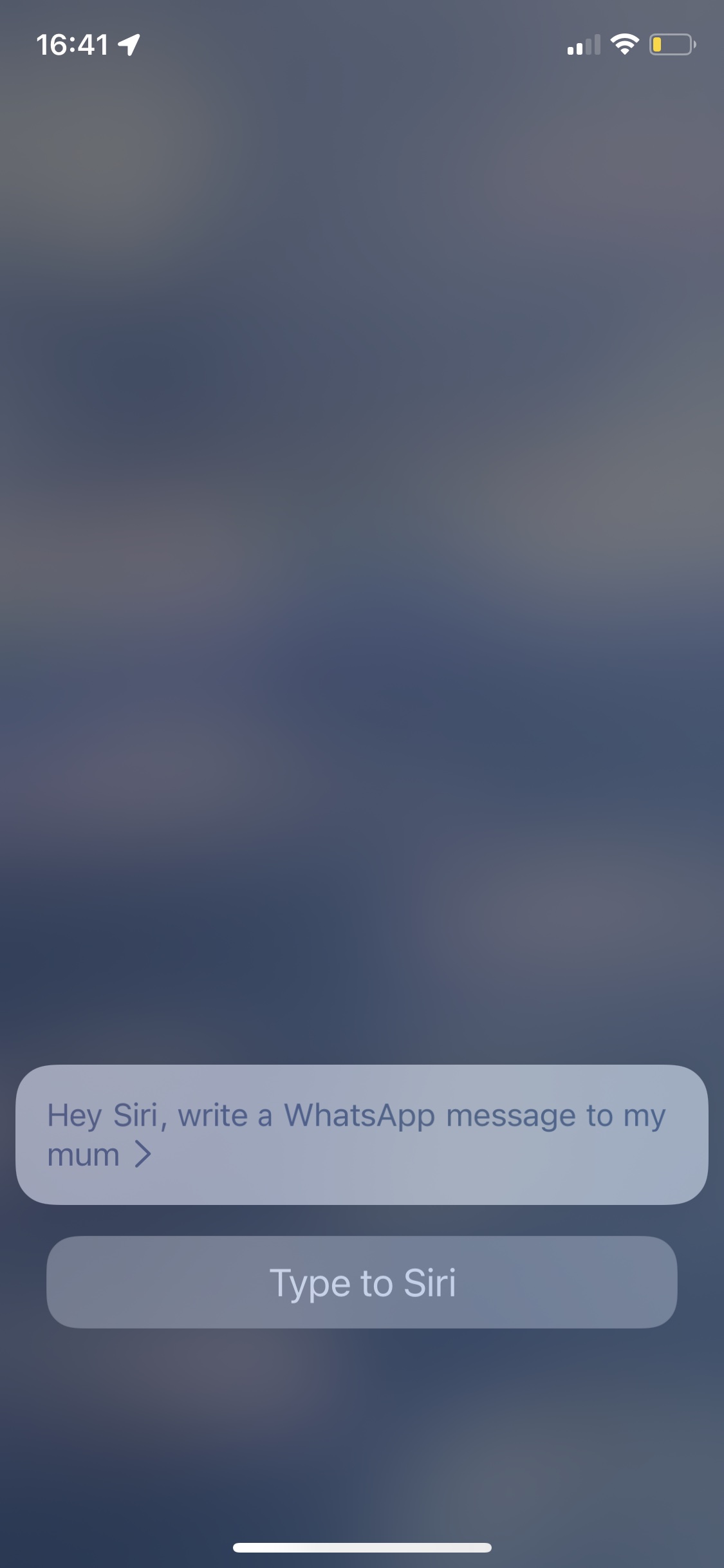
基於位置的提醒
由於與 iPhone 上的本機應用程式完美集成,Siri 幾乎成為所有場合的完美幫手。您是否有過這樣的經驗:出門在外,接到朋友的電話,您答應一到家就打電話給他?記住這樣的任務有時可能很困難。幸運的是,你手邊有 Siri,所以你可以確定,如果你向她下達命令 “嘿 Siri,當我到家時提醒我[任務],” 會提醒您所需的一切。
教 Siri 名字的正確發音
尤其是捷克語名字和姓氏,Siri 有時會出現發音問題。幸運的是,在這種情況下,您可以選擇朝這個方向「訓練」Siri。在 iPhone 上打開 kontakty 並選擇您想要的聯絡人 編輯發音。在右上角,點按 上維 然後點擊最底部 新增欄位 -> 按語音命名。您所要做的就是在欄位中輸入姓名的音標。